W tym artykule omówimy, jak pobrać Discord na 64-bitowy system Windows.
Jak pobrać Discord na 64-bitowy system Windows?
Discord jest dostępny na wielu platformach, takich jak macOS, Android i Windows. Jego licencja jest bezpłatna dla systemu Windows z 32-bitowymi i Windows z 64-bitowymi systemami operacyjnymi.
Aby pobrać Discord na 64-bitowy system Windows, zapoznaj się z poniższą procedurą.
Krok 1: Pobierz Discorda
Najpierw przejdź do oficjalnej strony Discord i kliknij „ Pobierz dla systemu Windows ”, aby pobrać plik instalacyjny dla Discord:
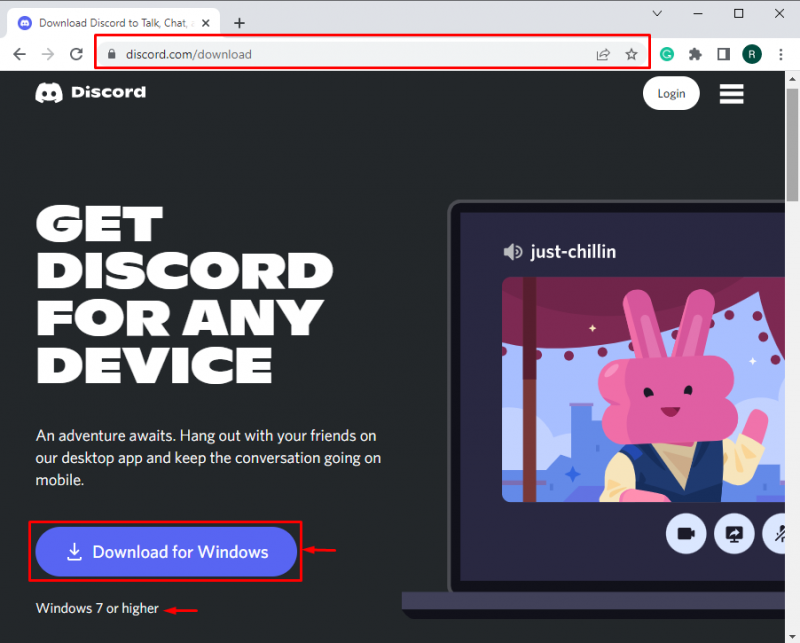
Krok 2: Uruchom instalator Discord
Otwórz katalog pobierania i uruchom plik instalacyjny Discord, klikając dwukrotnie plik instalacyjny:
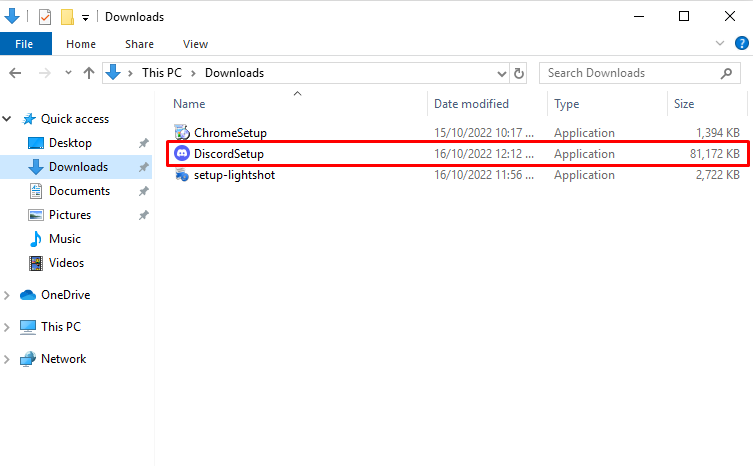
Tutaj możesz zobaczyć, że rozpoczęło się pobieranie Discorda:
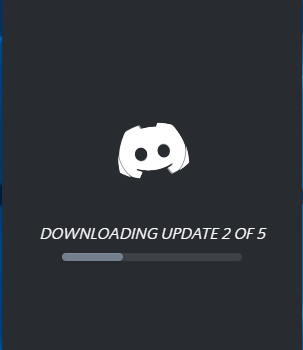
Krok 3: Zaloguj się do konta Discord
Następnie na ekranie pojawi się system logowania Discord Windows. Podaj swój adres e-mail i dane logowania, aby rozpocząć korzystanie z Discord w 64-bitowym systemie operacyjnym Windows. Jeśli nie masz „ Zaloguj sie ” konto, kliknij „ Zarejestrować ”, aby utworzyć nowe konto:
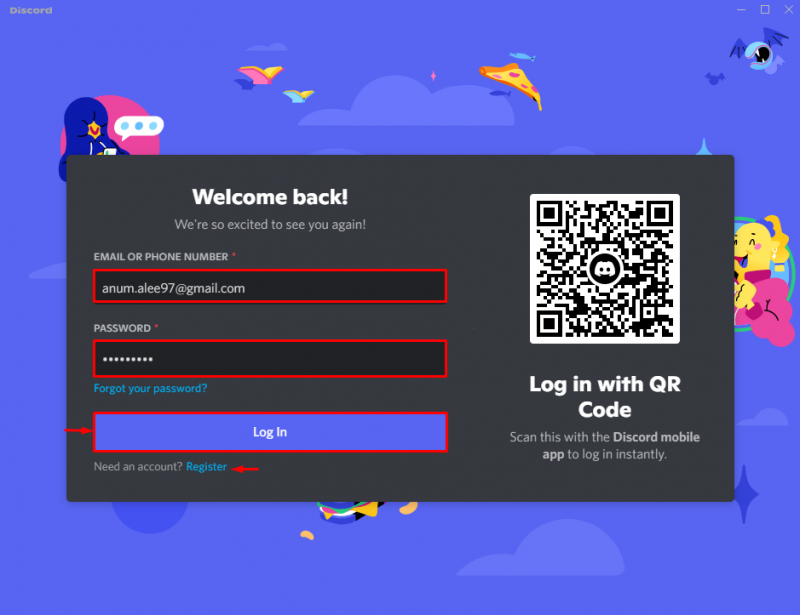
Poniższy wynik wskazuje, że pomyślnie pobraliśmy i zalogowaliśmy się do Discord:
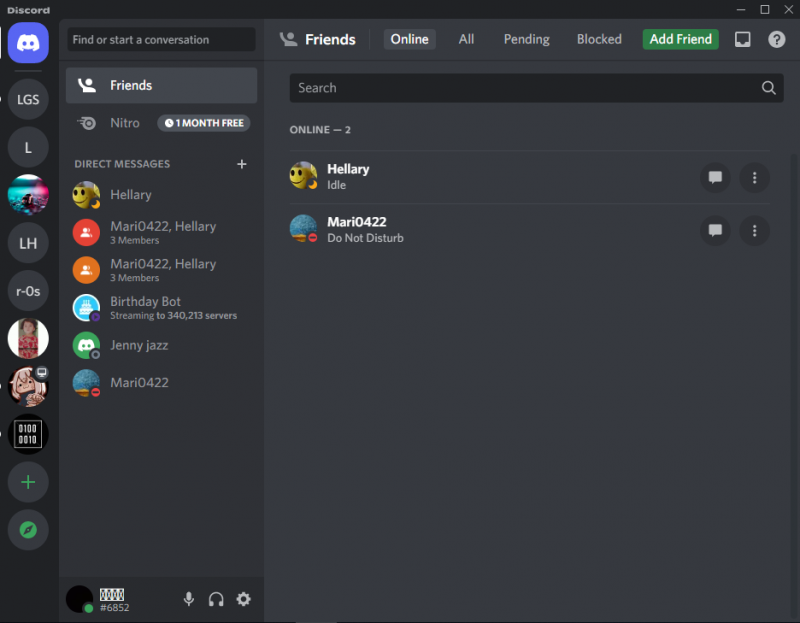
Pokazaliśmy procedurę pobierania Discord na 64-bitowy system operacyjny Windows.
Wniosek
Discord jest dostępny bezpłatnie dla systemów Windows z 32-bitowymi i Windows z 64-bitowymi systemami operacyjnymi. Możesz pobrać konfigurację Discorda z jego strony internetowej, naciskając „ Pobierz dla systemu Windows ' przycisk. Następnie uruchom konfigurację Discord z katalogu Pobrane, podaj swoje dane logowania i zacznij korzystać z Discord w systemie Windows. Ten blog nauczył Cię metody pobierania Discord na 64-bitowy system Windows.